通过anaconda安装python及pytorch安装
通过anaconda安装python及pytorch安装教程,亲测可用python安装pytorch安装python安装第一步:https://www.anaconda.com/download/点击上面链接,出现下图界面:第二步:点击上图中的Windows,出现下图:第三步:点击download。如果是32位电脑点击32-bit的那行绿字,然后点击安装,一直点击下一步,所有设置默认...
python安装
第一步:https://www.anaconda.com/download/
点击上面链接,出现下图界面:

第二步:点击上图中的Windows,出现下图:

第三步:点击download。如果是32位电脑点击32-bit的那行绿字,然后点击安装,一直点击下一步,所有设置默认即可。
注:anaconda自带编辑器“spyder”,故不必再安装编辑器。
第四步:在开始菜单找到spyder,如下图:

注:上图中的开始菜单是安装完pytorch的样子,到这一步不会出现spyder(py36torch040)和reset spyder settings(py36torch040)
第五步:双击打开后如下图所示即为安装完毕:

pytorch安装
第一步:打开Anaconda Prompt,输入
conda create -n py36torch040 python=3.6
第二步:完成后输入
activate py36torch040
第三步:接着输入
conda install pytorch-cpu torchvision-cpu -c pytorch
第四步:打开anaconda navigator

第五步:打开后下图这里选py36torch040

第六步:点击spyder选项下面的install,并等待自动安装。
第七步:打开spyder(py36torch040),如下图所示即为安装成功:

更多推荐
 已为社区贡献1条内容
已为社区贡献1条内容



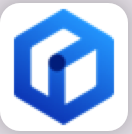





所有评论(0)